
Bagaimana Cara Memulihkan Riwayat Google yang Terhapus? [Komputer, Android & iOS ]

Ingin tahu cara memulihkan riwayat Google yang terhapus? Kehilangan riwayat penelusuran bisa sangat menjengkelkan, terutama saat Anda perlu mengunjungi kembali situs web penting atau memulihkan informasi yang hilang. Untungnya, ada beberapa metode efektif untuk membantu Anda memulihkan riwayat Google yang terhapus. Dalam panduan ini, kami akan membahas solusi praktis untuk memulihkan data penelusuran Anda, memastikan Anda dapat mengakses data sebelumnya dengan mudah.
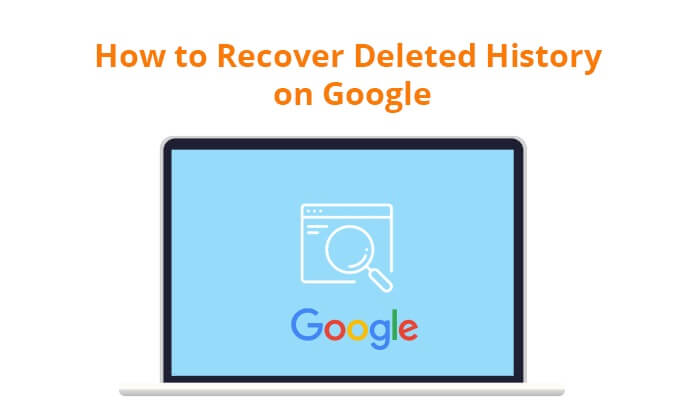
Sebelum kita membahas metode untuk memulihkan riwayat yang terhapus di Google, penting untuk menjawab pertanyaan: mungkinkah memulihkan riwayat yang terhapus di Google? Jawabannya adalah ya. Google menawarkan beberapa alat dan fitur yang dapat membantu memulihkan data yang hilang, tetapi keberhasilan pemulihan bergantung pada berbagai faktor.
Sekarang setelah kita membahas kemungkinan untuk memulihkan riwayat yang terhapus di Google, di bagian ini, kita akan memaparkan delapan metode paling umum untuk memulihkan riwayat yang terhapus di Google Chrome.
Langkah pertama adalah memeriksa Recycle Bin, tempat item yang dihapus biasanya disimpan. Berikut panduan langkah demi langkahnya:
Langkah 1. Buka Recycle Bin di komputer Anda.
Langkah 2. Cari berkas bernama "Riwayat" atau yang serupa.
Langkah 3. Klik kanan pada berkas dan pilih "Pulihkan".
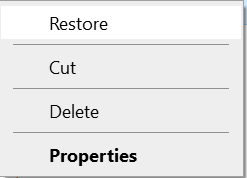
Baca Selengkapnya: Apakah akun Google Anda sudah lama tidak digunakan, tetapi masih banyak foto di dalamnya? Klik di sini untuk mempelajari cara memulihkan foto dari akun Google lama Anda .
Google menyimpan catatan lengkap aktivitas akun Anda, termasuk penelusuran. Ikuti langkah-langkah berikut untuk mengaksesnya:
Langkah 1. Masuk ke Akun Google Anda.
Langkah 2. Buka "Akun Saya". Klik "Data & Privasi".
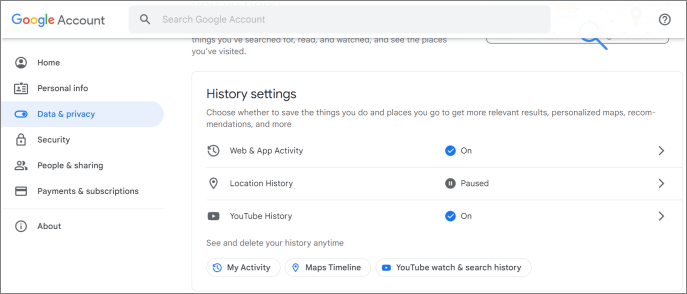
Langkah 3. Buka "Aktivitas Web & Aplikasi" > "Kelola Semua Aktivitas Web & Aplikasi". Anda dapat melihat riwayat pencarian Anda di sini.
Terkadang, masalah pada peramban Chrome dapat menyebabkan riwayat terhapus. Memulai ulang atau menginstal ulang Google Chrome merupakan metode efektif untuk memulihkan riwayat penelusuran Chrome. Jika sinkronisasi diaktifkan, sistem akan secara otomatis menyinkronkan data Google Chrome Anda saat Anda masuk ke perangkat baru.
Mungkin Suka: Ingin memulihkan foto yang terhapus permanen dari Google Foto ? Artikel ini dapat membantu Anda.
Bagaimana cara memulihkan riwayat penelusuran yang terhapus di Google Chrome? Pengguna Windows dapat menggunakan fitur Versi Sebelumnya untuk memulihkan riwayat yang terhapus. Namun, metode ini hanya berfungsi jika riwayat berkas untuk folder Google Chrome telah diatur. Berikut langkah-langkah detail untuk mengakses riwayat yang terhapus dari Versi Sebelumnya:
Langkah 1. Arahkan ke direktori yang ditentukan dengan membuka File Explorer dan masukkan jalur berikut di bilah Alamat di bagian atas: C:\Users\Username\AppData\Local\Google\Chrome\User Data\Default.
Langkah 2. Klik kanan pada folder "Google" di antara berbagai pilihan dan pilih "Properties".
Langkah 3. Pada tab "Versi Sebelumnya", pilih cadangan terbaru Anda dan klik "Pulihkan". Sekarang, Anda seharusnya dapat melihat riwayat pencarian.
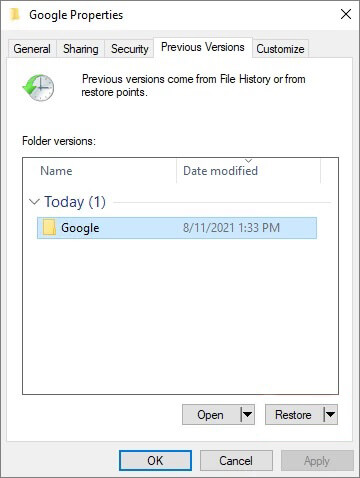
Kuki adalah berkas sementara yang menyimpan data situs web di komputer untuk penggunaan di masa mendatang. Kuki tidak menyimpan riwayat pencarian situs web; melainkan menyimpan semua riwayat pencarian dan aktivitas spesifik situs Anda. Anda dapat menggunakan kuki untuk menemukan catatan pencarian yang dihapus. Ikuti langkah-langkah berikut:
Langkah 1. Luncurkan Google Chrome dan ketuk ikon tiga titik yang terletak di sudut kanan atas.
Langkah 2. Pilih "Pengaturan" > "Privasi dan Keamanan" > "Cookie Pihak Ketiga" di pojok kanan atas.
Langkah 3. Pilih "Lihat semua data dan izin situs" untuk mengakses halaman tempat Anda dapat menemukan data yang diinginkan.

Ingin tahu cara memulihkan riwayat penelusuran yang terhapus di Google Chrome? Cache DNS dapat membantu Anda. Cache DNS mungkin menyimpan beberapa informasi penelusuran. Berikut cara memeriksa dan memulihkannya:
Langkah 1. Buka Command Prompt sebagai administrator.
Langkah 2. Ketik "ipconfig /displaydns" dan tekan "Enter". Tinjau informasi yang ditampilkan untuk detail yang relevan.
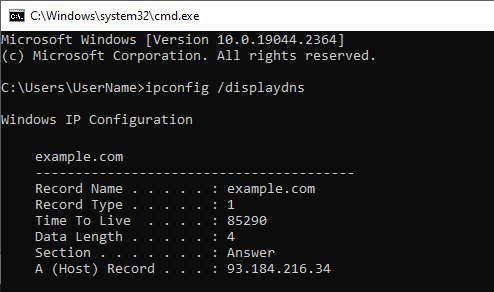
Halaman Aktivitas Saya di Google menyediakan log detail interaksi Anda. Ikuti langkah-langkah berikut untuk memulihkan riwayat web yang terhapus di Google Chrome:
Langkah 1. Kunjungi halaman Aktivitas Saya dan masuk ke Akun Google Anda.
Langkah 2. Telusuri aktivitas atau gunakan bilah pencarian.
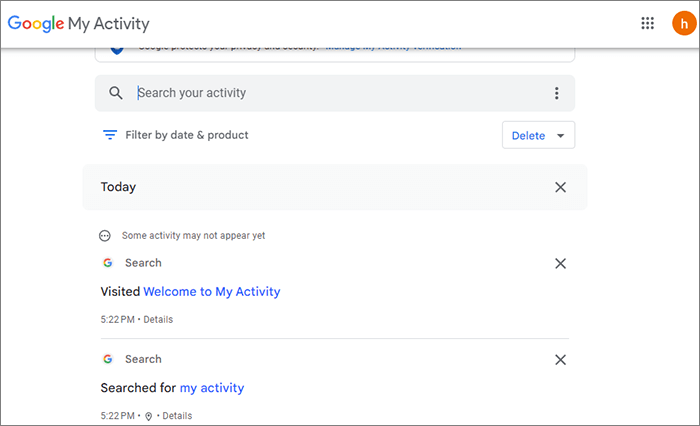
Microsoft Windows menghasilkan berbagai berkas yang berguna bagi pengguna, termasuk berkas log. Berkas log berisi URL dan data dari situs web Google yang baru-baru ini dikunjungi. Berikut cara mengaksesnya:
Langkah 1. Buka File Explorer di perangkat Anda dan klik tab "Lihat" yang terletak di pojok kiri atas layar komputer. Di tab Lihat, centang kotak "Item tersembunyi" untuk menampilkan file dan folder yang sebelumnya disembunyikan.
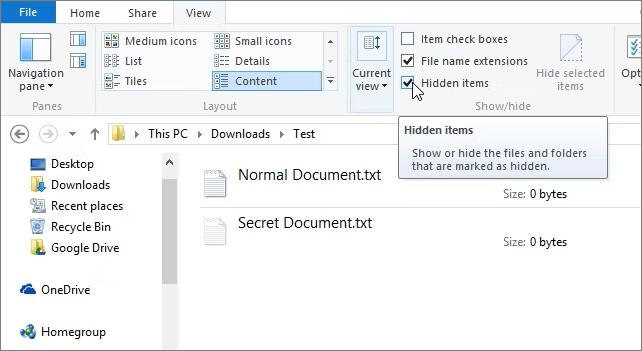
Langkah 2. Setelah itu, semua berkas sistem tersembunyi akan terlihat di layar. Cari berkas index.dat. Berkas ini akan membantu mendokumentasikan semua halaman web yang baru-baru ini Anda kunjungi, beserta URL-nya.
Jika Anda ingin tahu cara memulihkan riwayat yang terhapus di Google Chrome di ponsel Android , silakan lanjutkan membaca. Memulihkan riwayat yang terhapus di Google Chrome Android melibatkan penggunaan fitur bawaan browser. Berikut langkah-langkah detailnya:
Langkah 1. Buka Google Chrome di perangkat Android Anda dan masuk.

Langkah 2. Ketuk tiga titik di sudut kanan atas untuk membuka menu.
Langkah 3. Pilih "Riwayat" dari menu. Daftar riwayat penelusuran Anda akan ditampilkan.
Langkah 4. Gulir daftar dan cari entri riwayat yang dihapus.
Langkah 5. Jika Anda menemukan entri riwayat yang dihapus, ketuk entri tersebut untuk mengunjungi kembali halaman web.
Bagi pengguna Apple, memulihkan riwayat Google Chrome yang terhapus di ponsel bukanlah tugas yang sulit. Berikut langkah-langkah detail untuk memandu Anda melalui prosesnya:
Langkah 1. Buka kunci iPhone Anda dan buka "Pengaturan" > "Safari".
Langkah 2. Di dalam pengaturan Safari, gulir ke bawah hingga ke bagian paling bawah dan temukan opsi Lanjutan; ketuk opsi tersebut.
Langkah 3. Cari dan pilih "Data Situs Web". Di sini, Anda akan menemukan daftar berisi sebagian riwayat penelusuran Anda yang telah dihapus.

Langkah 4. Pulihkan riwayat yang dihapus di Chrome seperlunya menggunakan opsi yang tersedia.
Berdasarkan pengantar sebelumnya, kami yakin Anda sekarang tahu cara memulihkan riwayat Google yang terhapus. Mungkin banyak pengguna Android juga tertarik untuk memulihkan jenis data lainnya. Di bagian ini, kami akan memperkenalkan perangkat lunak pemulihan data yang dirancang khusus untuk pengguna Android - Coolmuster Lab.Fone for Android .
Coolmuster Lab.Fone for Android adalah program pemulihan data yang dirancang khusus untuk pengguna Android , yang mampu memulihkan data dari penyimpanan internal maupun kartu SD eksternal ponsel Android . Program ini mendukung pemulihan berbagai jenis data. Alat canggih ini memberikan solusi komprehensif dan andal bagi pengguna Android untuk memulihkan data yang hilang dengan mudah dan cepat.
Fitur utama Coolmuster Lab.Fone for Android :
Berikut adalah tutorial terperinci tentang cara menggunakan Coolmuster Lab.Fone for Android untuk memulihkan data di Android .
01 Unduh, instal, dan jalankan Coolmuster Lab.Fone for Android .
02 Hubungkan perangkat Android Anda ke komputer. Setelah selesai, Anda akan diarahkan ke antarmuka untuk memilih jenis berkas yang akan dipulihkan. Klik "Berikutnya" untuk melanjutkan.

03 Sekarang, Anda dapat memilih antara mode "Pemindaian Cepat" atau "Pemindaian Mendalam". Setelah pemindaian selesai, klik "Lanjutkan" untuk memulai pemindaian di ponsel Android Anda.

04 Pilih data yang ingin Anda pulihkan, lalu klik "Pulihkan" untuk memulai proses pemulihan.

Panduan Video:
Dalam artikel ini, kami telah menyediakan panduan lengkap tentang cara memulihkan riwayat Google yang terhapus di komputer, ponsel Android , dan iPhone. Sebagai bonus, kami merekomendasikan alat yang ampuh - Coolmuster Lab.Fone for Android . Perangkat lunak ini dirancang untuk memulihkan data yang terhapus dari ponsel Android dengan mudah dan efisien. Untuk pendekatan yang lebih komprehensif dalam melindungi dan mengelola data Anda, pertimbangkan untuk mencoba Coolmuster Lab.Fone for Android .
Artikel Terkait:
Hidupkan Kembali Kontak Anda: Menguasai Seni Pemulihan Kontak Google
Cara Memulihkan File yang Terhapus Permanen dari Google Drive [Diperbarui pada tahun 2024]
Pulihkan SMS dari Google Drive: Tips Ahli untuk Pemulihan Pesan
Mengatasi Masalah Umum - Google Foto Tidak Bisa Dicadangkan? [Pemecahan Masalah]

 Pemulihan Android
Pemulihan Android
 Bagaimana Cara Memulihkan Riwayat Google yang Terhapus? [Komputer, Android & iOS ]
Bagaimana Cara Memulihkan Riwayat Google yang Terhapus? [Komputer, Android & iOS ]





